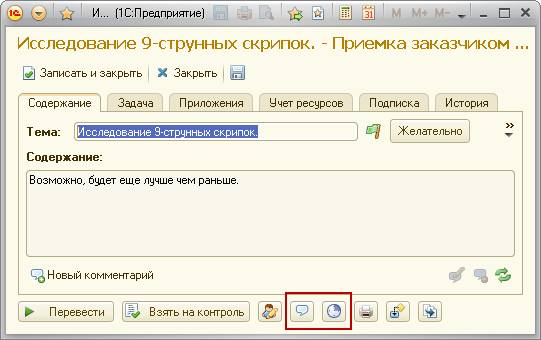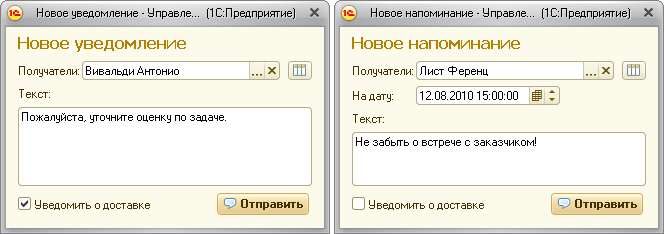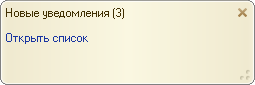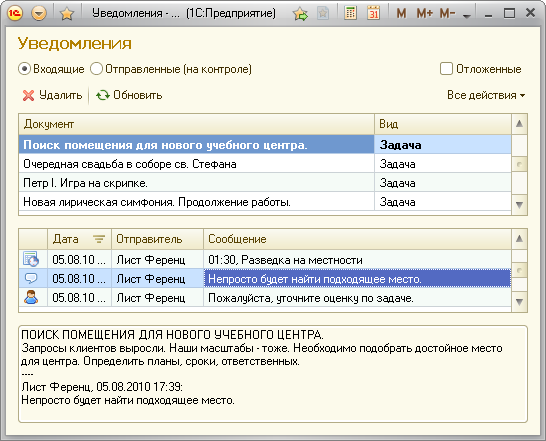Механизм уведомлений (УД) — различия между версиями
(→Отправка уведомлений) |
м |
||
| (не показано 19 промежуточных версий 3 участников) | |||
| Строка 1: | Строка 1: | ||
| − | + | ==== Уведомления о событиях ==== | |
| + | Уведомление — короткое текстовое сообщение, отправляемое пользователем или системой другому пользователю. Уведомление всегда связано с каким-либо объектом системы, чаще всего с документом. | ||
| − | + | ===== Виды уведомлений ===== | |
| + | [[Файл:ud82_notice_type_001.png]] системное — уведомление, автоматически рассылаемое системой, например при наступлении критического интервала задачи. | ||
| + | |||
| + | [[Файл:ud82_notice_type_002.png]] пользовательское — уведомление, отправленное пользователем. | ||
| + | |||
| + | [[Файл:ud82_notice_type_003.png]] напоминание — отложенное уведомление, для которого задана дата доставки получателю. | ||
| − | + | [[Файл:ud82_notice_type_004.png]] изменение состояния объекта — генерируется при переводе документа на новый этап. | |
| − | [[Файл: | ||
| − | [[Файл: | + | [[Файл:ud82_notice_type_005.png]] изменение объекта — генерируется при изменении реквизитов и свойств объекта. |
| − | [[Файл: | + | [[Файл:ud82_notice_type_006.png]] добавление комментария — генерируется при добавлении нового комментария. |
| − | [[Файл: | + | [[Файл:ud82_notice_type_007.png]] изменение в учете ресурсов — генерируется при добавлении новых записей в учете ресурсов по объекту. |
| − | + | ===== Подписка ===== | |
| − | [[Файл: | + | [[Файл:ud82_notice_001.png|Выбор видов событий]] |
| − | |||
| − | |||
| − | |||
Механизм подписки позволяет пользователю получать уведомления о событиях, происходящих с документами, находящимися у него на контроле. При постановке документа на контроль, пользователь выбирает события, на которые он хотел бы подписаться. | Механизм подписки позволяет пользователю получать уведомления о событиях, происходящих с документами, находящимися у него на контроле. При постановке документа на контроль, пользователь выбирает события, на которые он хотел бы подписаться. | ||
| − | Список подписанных событий также можно изменить в списке документов на контроле, выполнив двойной клик по одной из колонок подписки, либо выбрав пункт | + | Список подписанных событий также можно изменить в списке документов на контроле, выполнив двойной клик по одной из колонок подписки, либо выбрав пункт «Изменить подписку на события» в контекстном меню. |
| + | ===== Отправка уведомлений ===== | ||
| + | [[Файл:ud82_notice_002.png|Создание уведомлений из формы документа]] | ||
| − | |||
| − | |||
| − | |||
| − | |||
Все виды уведомлений, кроме пользовательского уведомления и напоминания, генерируются автоматически при наступлении соответствующего события. Эти же два вида уведомлений создаются непосредственно пользователями. | Все виды уведомлений, кроме пользовательского уведомления и напоминания, генерируются автоматически при наступлении соответствующего события. Эти же два вида уведомлений создаются непосредственно пользователями. | ||
Создать уведомления можно из формы документа, либо из контекстного меню журнала документов. | Создать уведомления можно из формы документа, либо из контекстного меню журнала документов. | ||
| − | [[ | + | |
| + | [[Файл:ud82_notice_003.png|Формы создания уведомления и напоминания]] | ||
В открывшемся окне нового уведомления следует указать получателя и ввести текст уведомления. Ссылка на текущий документ будет подставлена автоматически. Для напоминания следует также указать дату и время его доставки. | В открывшемся окне нового уведомления следует указать получателя и ввести текст уведомления. Ссылка на текущий документ будет подставлена автоматически. Для напоминания следует также указать дату и время его доставки. | ||
| + | ===== Просмотр уведомлений ===== | ||
| + | '''''Всплывающие оповещения''''' | ||
| − | + | [[Файл:ВсплывающееОповещение.png|Всплывающее оповещение]] | |
| − | + | При получении новых уведомлений адресат видит всплывающее оповещение. В нем указано количество новых уведомлений. | |
| − | |||
| − | При получении новых уведомлений адресат видит всплывающее оповещение. | ||
Всплывающие оповещения можно отключить в настройках пользователя. | Всплывающие оповещения можно отключить в настройках пользователя. | ||
| − | + | При нажатии на ссылку «Открыть список» открывается панель уведомлений. Также ее можно открыть с закладки «Документы» панели навигации. | |
| + | |||
| + | '''''Панель уведомлений''''' | ||
| − | + | [[Файл:ПанельУведомлений.png|Панель уведомлений]] | |
| − | + | Панель уведомлений содержит список полученных уведомлений, сгруппированный по документам. | |
| − | + | При позиционировании на документе в верхнем списке, в нижнем отображаются связанные с ним уведомления. | |
| − | |||
| − | |||
| − | |||
| − | |||
| − | + | Форма позволяет удалять как одиночные уведомления, так и все уведомления по документу. | |
| + | Для одновременного удаления нескольких строк следует выделить их в списке, затем нажать кнопку «Удалить». | ||
| − | + | В режиме «Отправленные (на контроле)» отображаются отправленные вами уведомления, с отметкой об их прочтении получателем. | |
| − | |||
| − | |||
| − | |||
| − | |||
| − | |||
| − | |||
| − | |||
| − | + | В режиме «Отложенные» отображаются уведомления, срок доставки которых еще не наступил. | |
| − | + | [[Категория: Документооборот (УД)]] | |
Текущая версия на 18:17, 28 ноября 2024
Содержание
Уведомления о событиях
Уведомление — короткое текстовое сообщение, отправляемое пользователем или системой другому пользователю. Уведомление всегда связано с каким-либо объектом системы, чаще всего с документом.
Виды уведомлений
![]() системное — уведомление, автоматически рассылаемое системой, например при наступлении критического интервала задачи.
системное — уведомление, автоматически рассылаемое системой, например при наступлении критического интервала задачи.
![]() пользовательское — уведомление, отправленное пользователем.
пользовательское — уведомление, отправленное пользователем.
![]() напоминание — отложенное уведомление, для которого задана дата доставки получателю.
напоминание — отложенное уведомление, для которого задана дата доставки получателю.
![]() изменение состояния объекта — генерируется при переводе документа на новый этап.
изменение состояния объекта — генерируется при переводе документа на новый этап.
![]() изменение объекта — генерируется при изменении реквизитов и свойств объекта.
изменение объекта — генерируется при изменении реквизитов и свойств объекта.
![]() добавление комментария — генерируется при добавлении нового комментария.
добавление комментария — генерируется при добавлении нового комментария.
![]() изменение в учете ресурсов — генерируется при добавлении новых записей в учете ресурсов по объекту.
изменение в учете ресурсов — генерируется при добавлении новых записей в учете ресурсов по объекту.
Подписка
Механизм подписки позволяет пользователю получать уведомления о событиях, происходящих с документами, находящимися у него на контроле. При постановке документа на контроль, пользователь выбирает события, на которые он хотел бы подписаться.
Список подписанных событий также можно изменить в списке документов на контроле, выполнив двойной клик по одной из колонок подписки, либо выбрав пункт «Изменить подписку на события» в контекстном меню.
Отправка уведомлений
Все виды уведомлений, кроме пользовательского уведомления и напоминания, генерируются автоматически при наступлении соответствующего события. Эти же два вида уведомлений создаются непосредственно пользователями.
Создать уведомления можно из формы документа, либо из контекстного меню журнала документов.
В открывшемся окне нового уведомления следует указать получателя и ввести текст уведомления. Ссылка на текущий документ будет подставлена автоматически. Для напоминания следует также указать дату и время его доставки.
Просмотр уведомлений
Всплывающие оповещения
При получении новых уведомлений адресат видит всплывающее оповещение. В нем указано количество новых уведомлений. Всплывающие оповещения можно отключить в настройках пользователя.
При нажатии на ссылку «Открыть список» открывается панель уведомлений. Также ее можно открыть с закладки «Документы» панели навигации.
Панель уведомлений
Панель уведомлений содержит список полученных уведомлений, сгруппированный по документам. При позиционировании на документе в верхнем списке, в нижнем отображаются связанные с ним уведомления.
Форма позволяет удалять как одиночные уведомления, так и все уведомления по документу. Для одновременного удаления нескольких строк следует выделить их в списке, затем нажать кнопку «Удалить».
В режиме «Отправленные (на контроле)» отображаются отправленные вами уведомления, с отметкой об их прочтении получателем.
В режиме «Отложенные» отображаются уведомления, срок доставки которых еще не наступил.